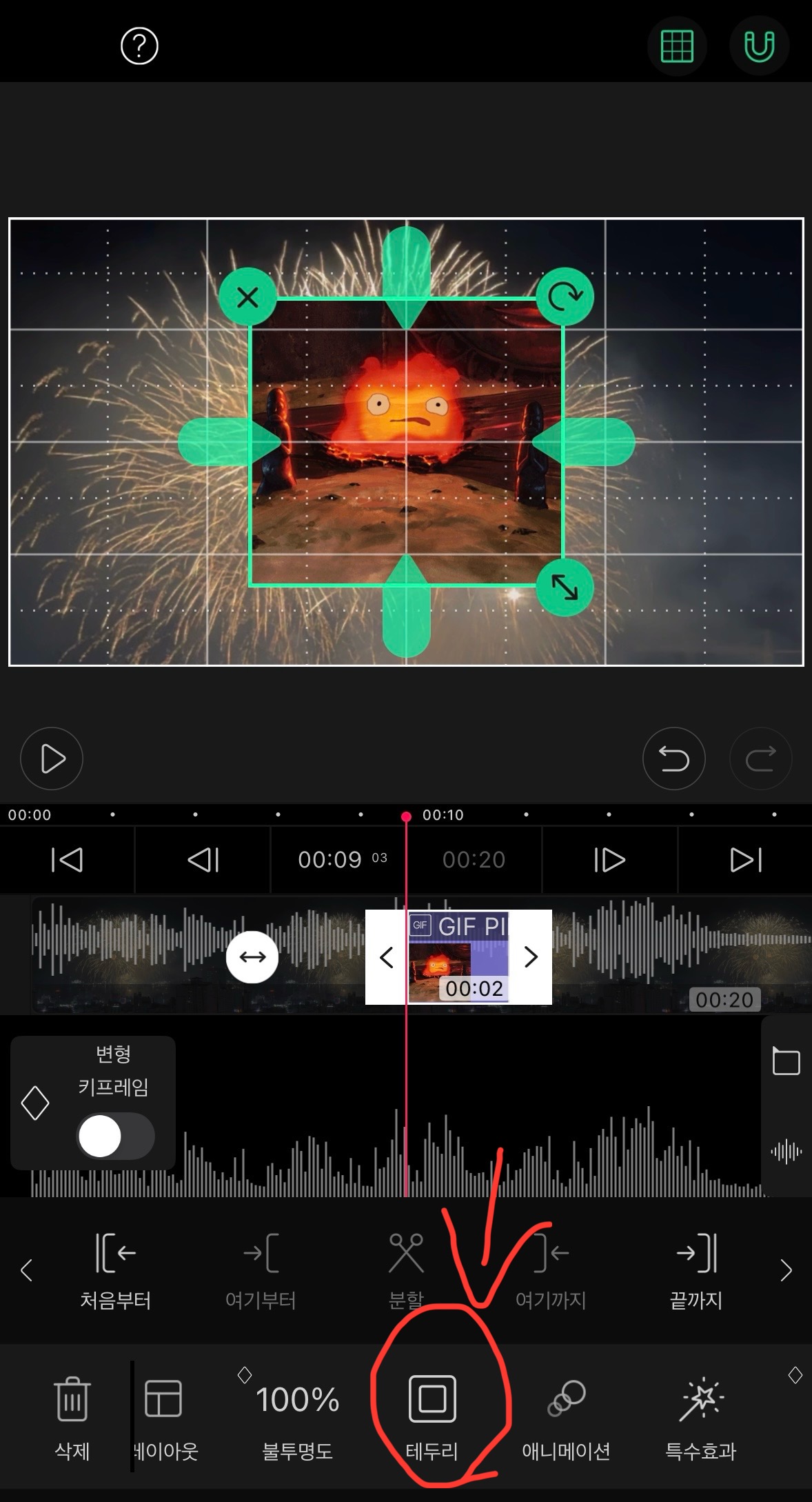
블로(VLLO)의 신규 기능으로 나온 PIP "테두리"적용하기를 사용해 봤습니다. 이용하고자 하는 사진이나 파일을 들고 옵니다. 그리고 그 파일을 선택하고 밑에 나오는 "테두리"메뉴를 선택합니다.
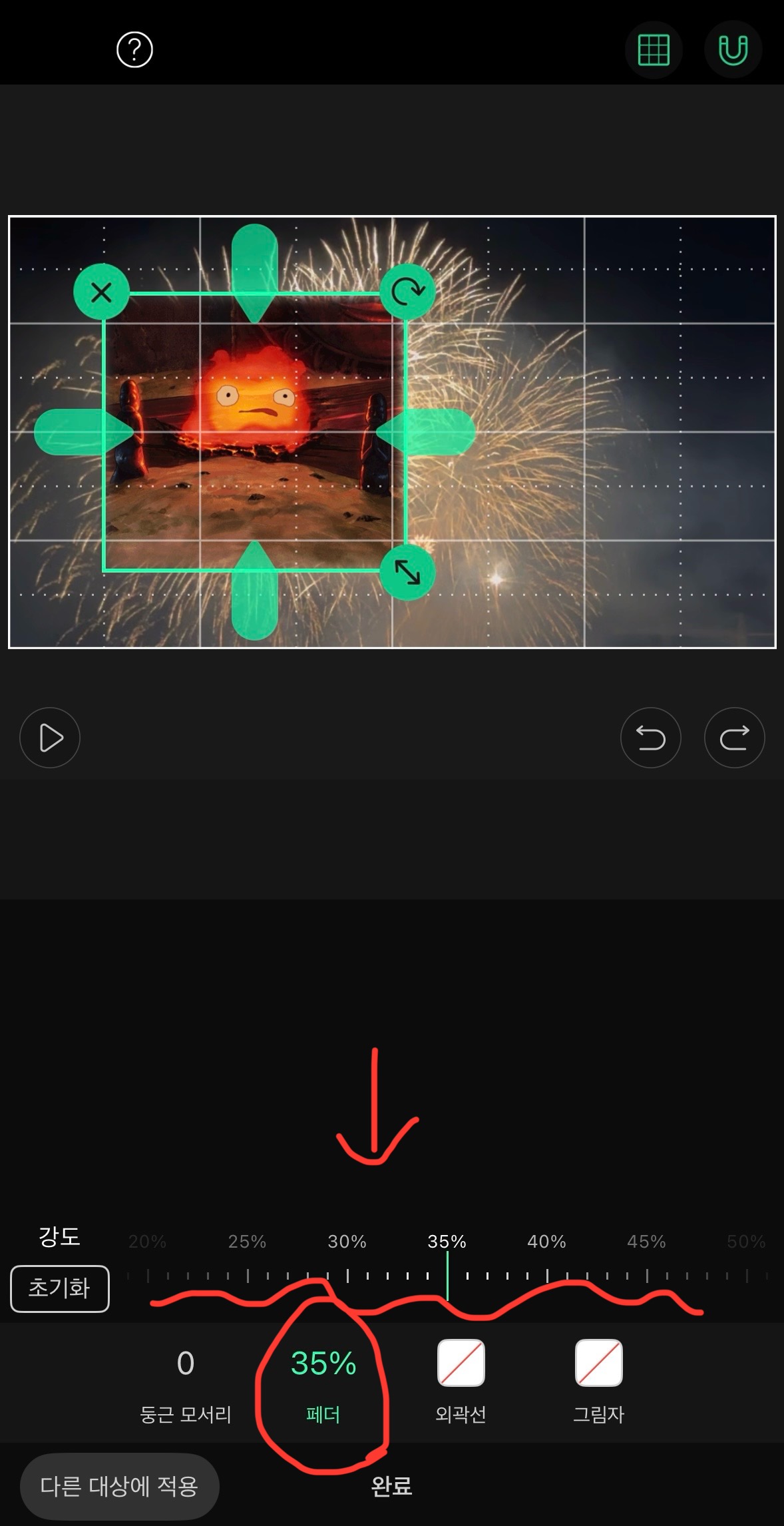

그럼 여러가지를 적용할 수 있는데요. 먼저 "페더"기능을 사용하면 테두리 라인이 블러처리되면서 배경과의 경계선이 약해지는 걸 볼 수 있습니다. 위에 나오는 "강도"의 수치에 따라 블러처리가 강해집니다.
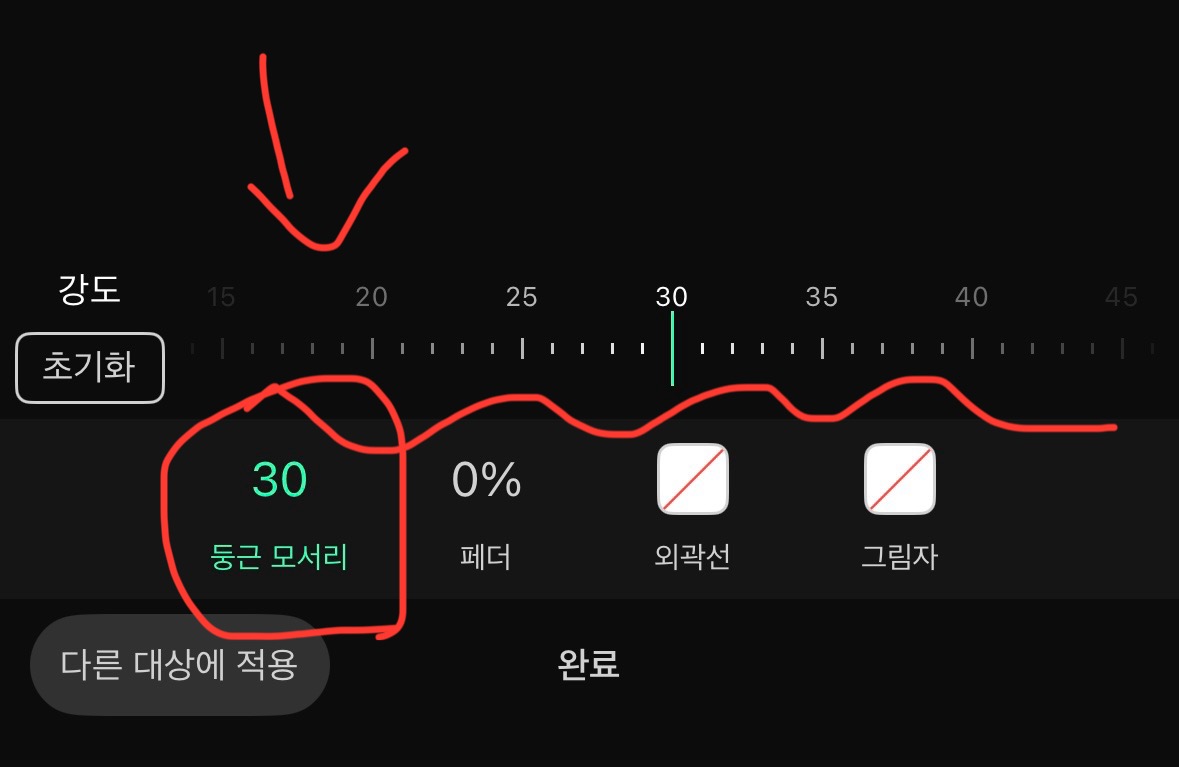

이번엔 둥근모서리를 적용했는데요. 위에 나오는 "강도"의 수치에 따라 오른쪽 사진처럼 둥근 모서리가 적용되는 걸 볼 수 있습니다.
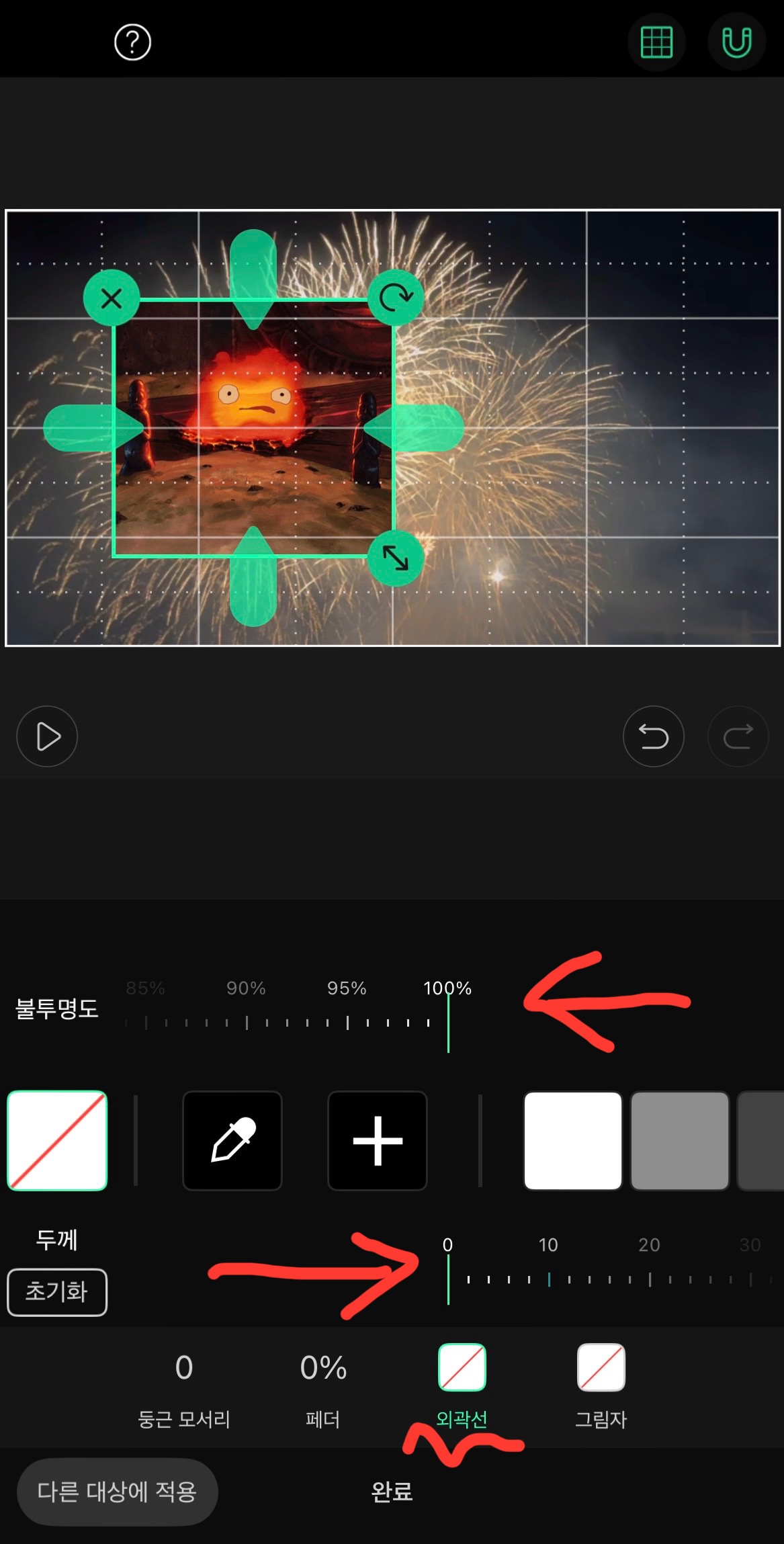
이번엔 "외곽선"기능을 이용해 봅니다. 위에는 "불투명도"를 적용할 수 있고 가운데는 외곽선의 색을 설정할 수 있습니다. 그리고 마지막으로는 외곽선의 "두께"를 설정할 수 있습니다.
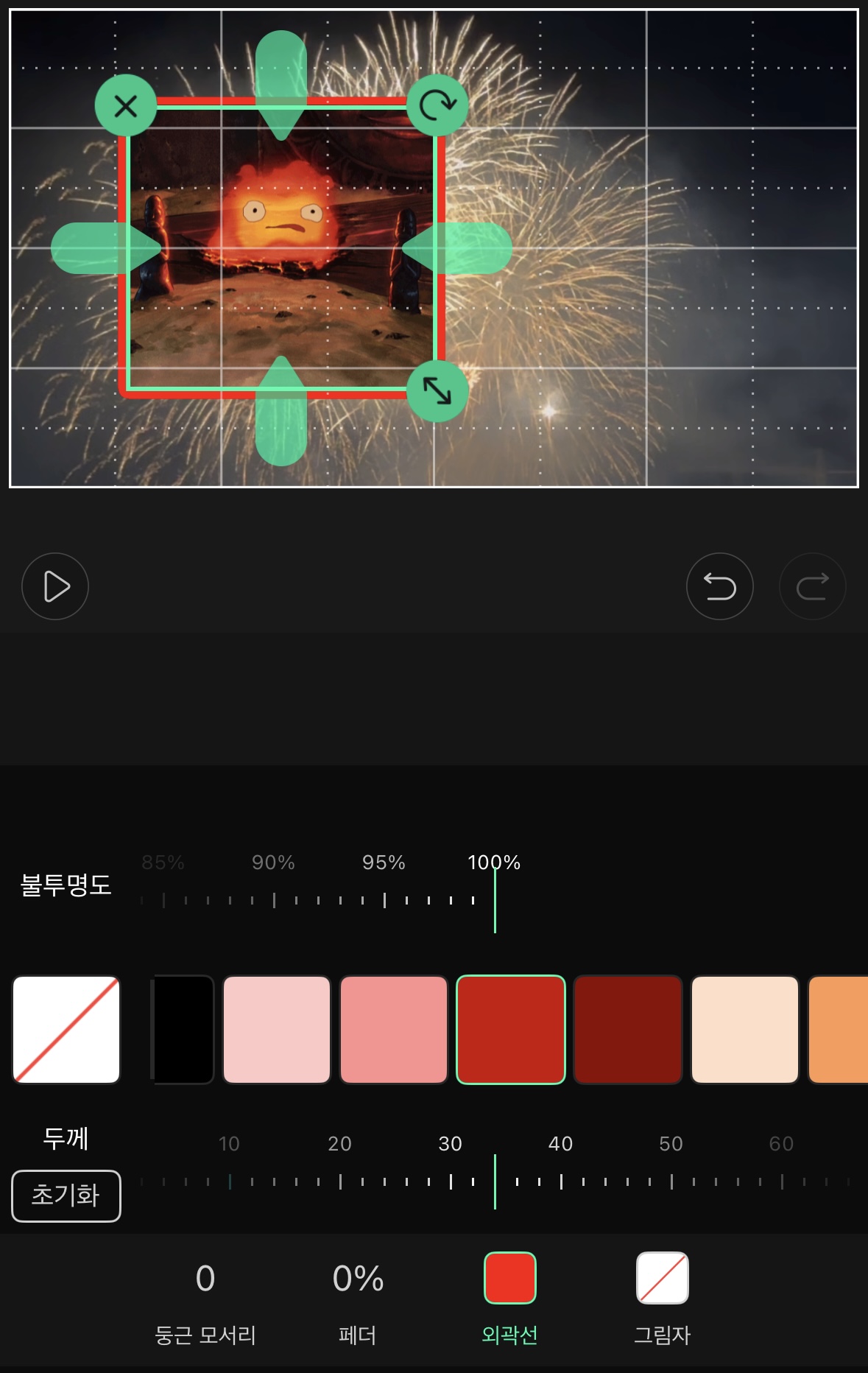
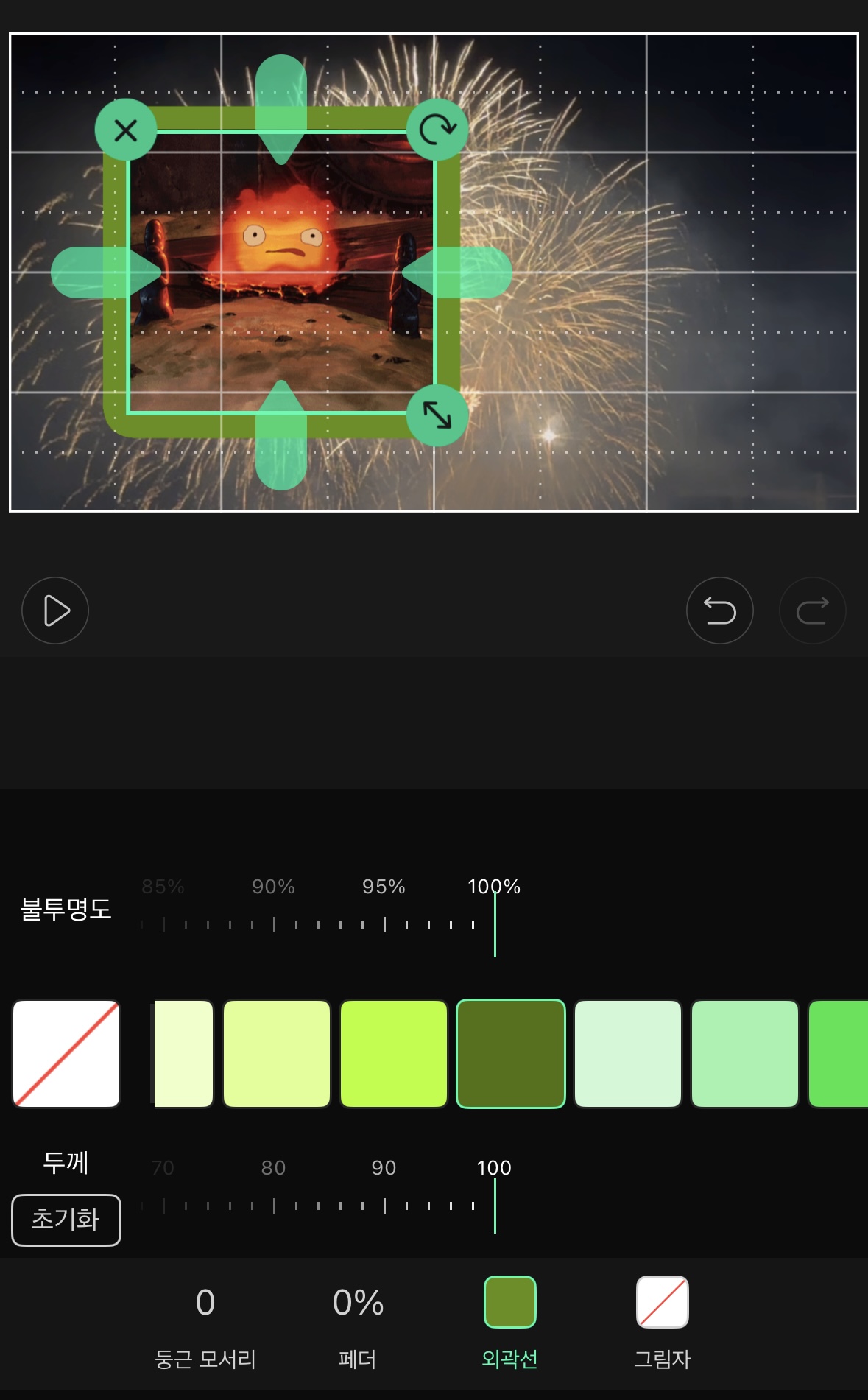
왼쪽사진은 외곽선 빨강을 적용했을 때의 모습입니다. 오른쪽은 녹색을 적용했습니다. 이런식으로 두께도 조절하면서 이용하고자 하는 모양으로 사용하면 됩니다.
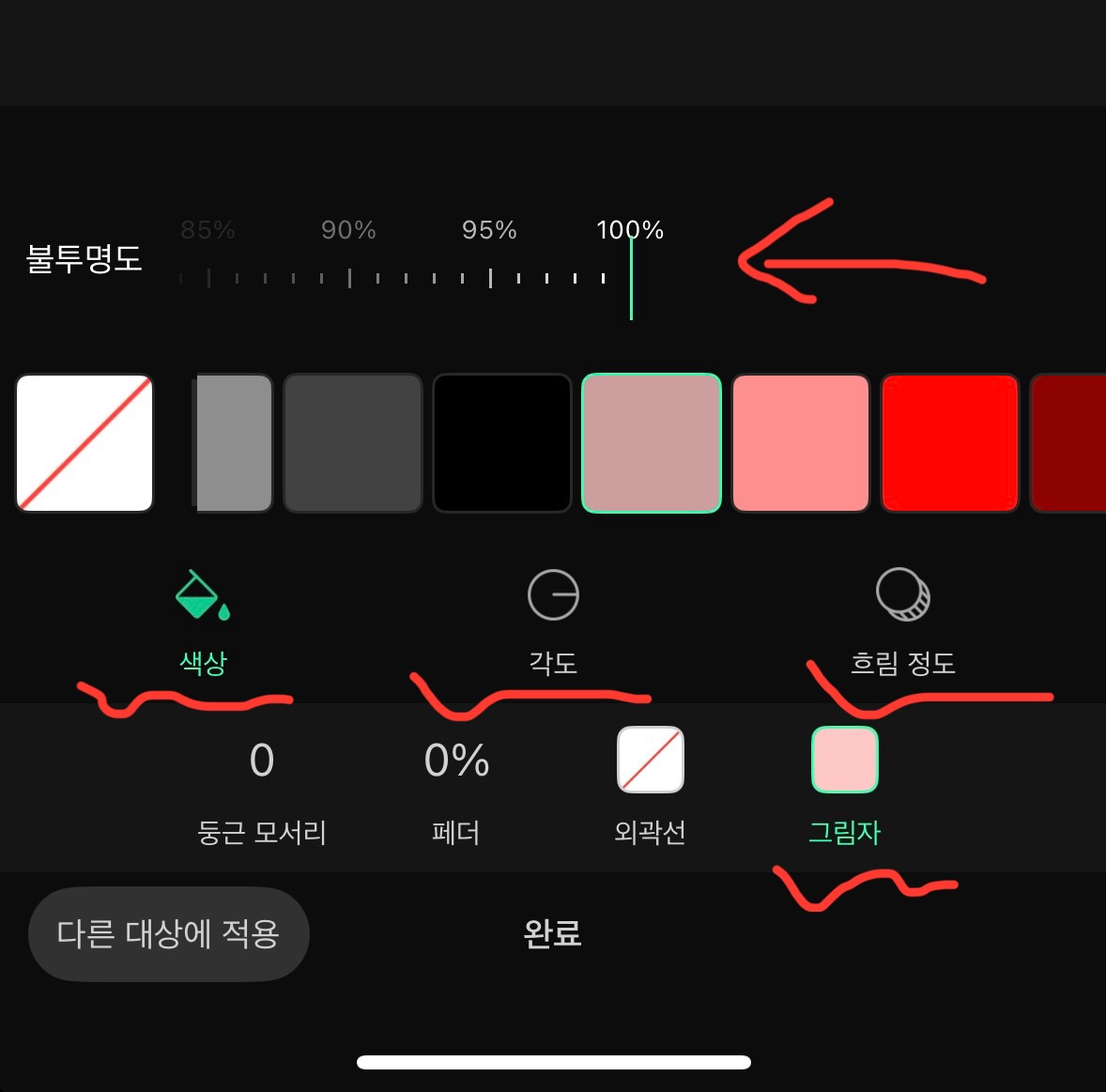
그다음으론 "그림자"를 사용해 봤습니다. 맨위에는 그림자의 불투명도를 조절할 수 있고요. 가운데는 그림자의 색깔을 지정할 수 있습니다.
또 그림자 메뉴에서는 색상 , 각도, 흐림 정도를 적용할 수 있는 메뉴가 나눠져 있습니다.
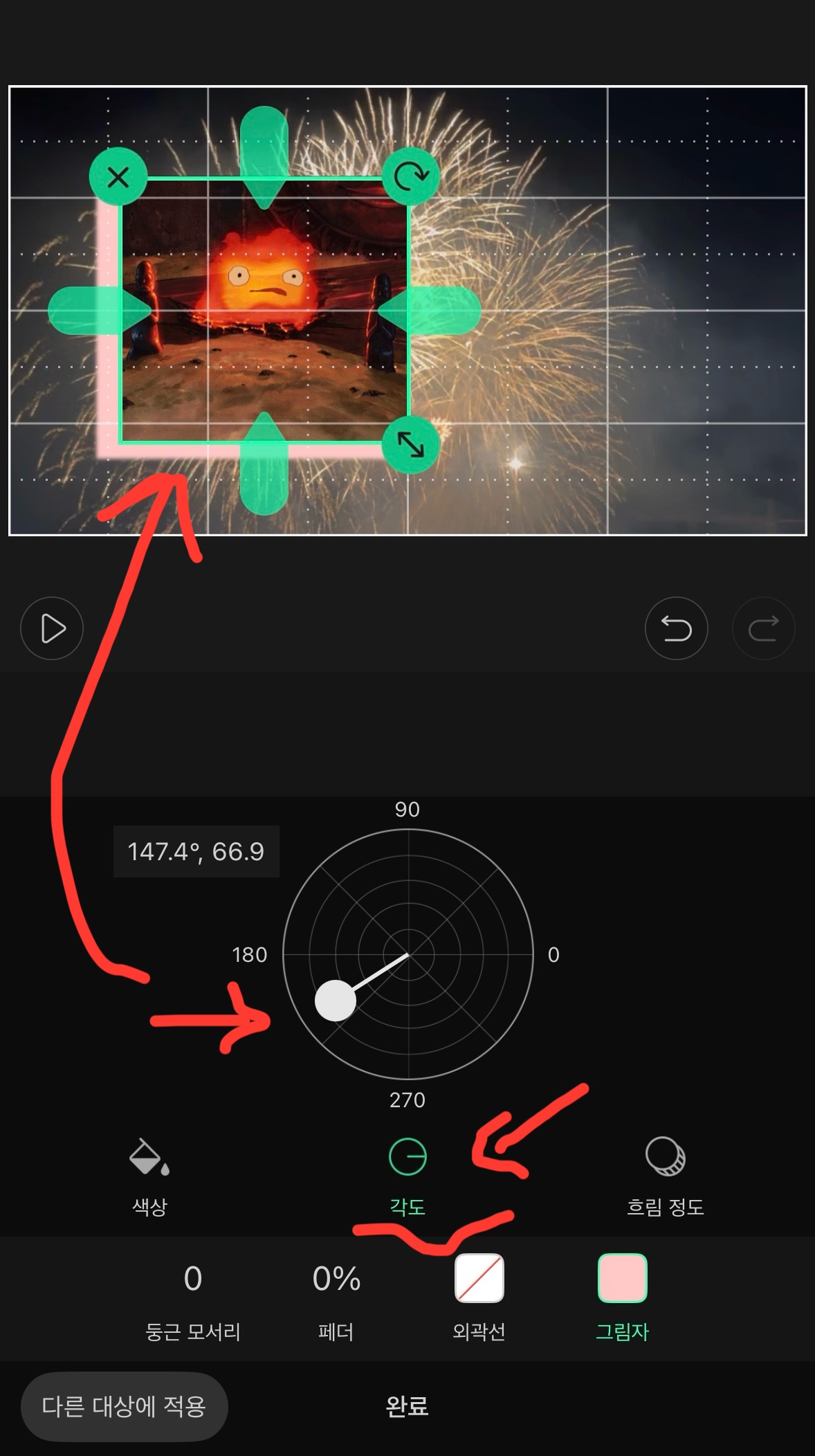
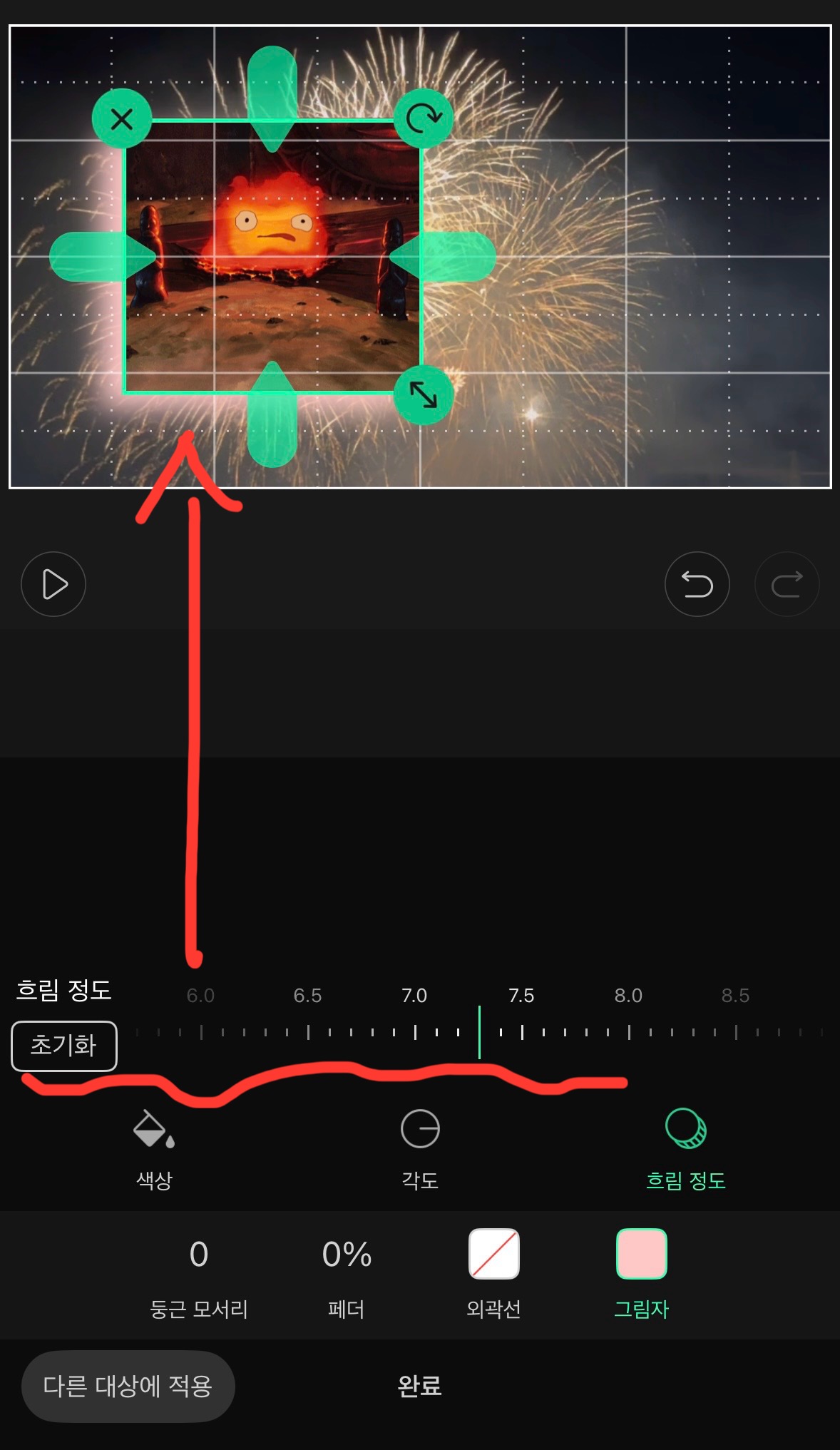
그림자 색을 지정하고 "각도"탭에서 그림자의 위치를 조정할 수 있습니다. 왼쪽사진이 적용한 모습입니다.
오른쪽 사진은 그림자의 "흐림정도"를 설정한 모습인데요. 투명도랑 다르게 그림자가 블러처리되면서 배경과의 경계가 약해지는 걸 볼 수 있습니다.
블로의 PIP신기능으로 멋진 동영상 편집을 해보세요.
'리뷰 > 앱' 카테고리의 다른 글
| 벌써 2024 RECAP을 정리해준 _유튜브 뮤직 (0) | 2024.11.25 |
|---|---|
| 귀여운 발바닥으로 자막을 만들어 동영상에 사용하자_블로(VLLO) (0) | 2024.11.11 |
| PIP 배경제거 기능 사용해 동영상에 적용하기 -블로 VLLO (0) | 2024.11.09 |
| 사진이 겹쳐지면서 움직이는 동영상을 찍을 수 있는 사진 앱_Dazz (0) | 2024.10.25 |
| 아이폰(IOS)에서 갤럭시로 쉽게 파일 전송하는 방법 _굿락 드랍쉽(Dropship) (0) | 2024.09.30 |